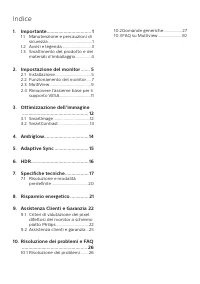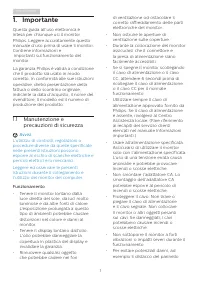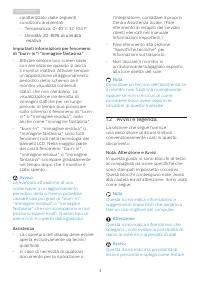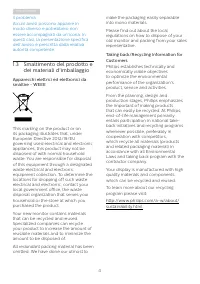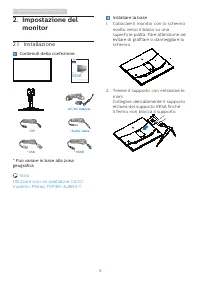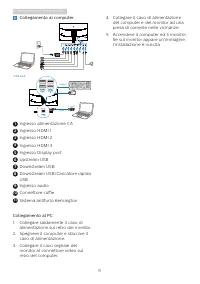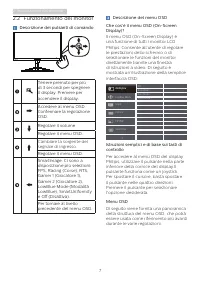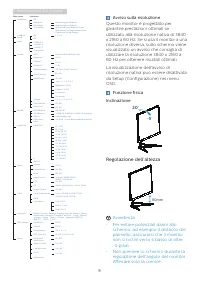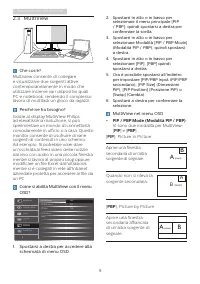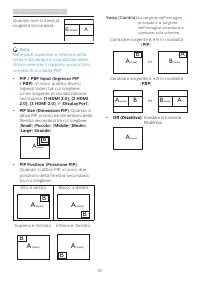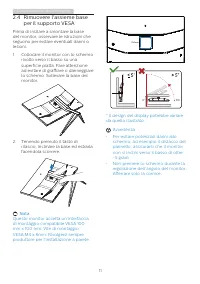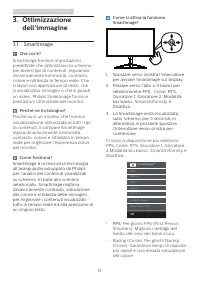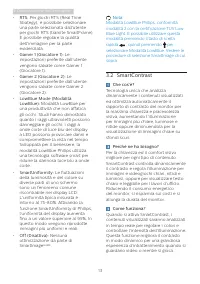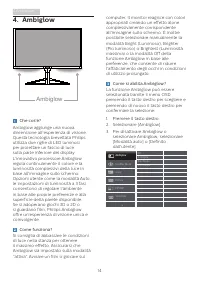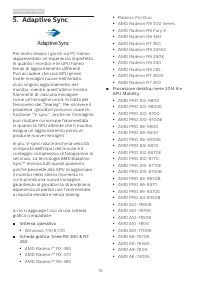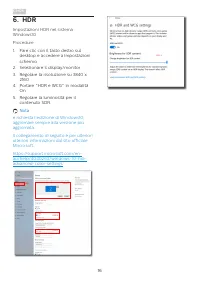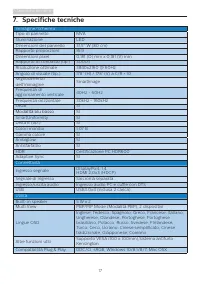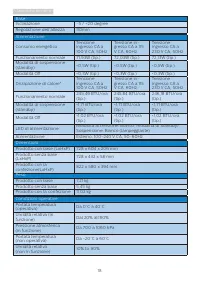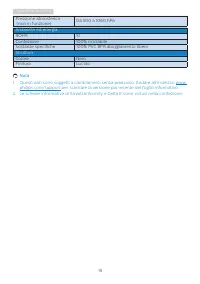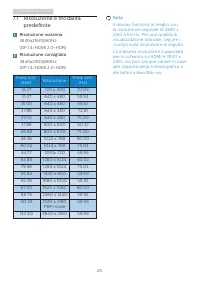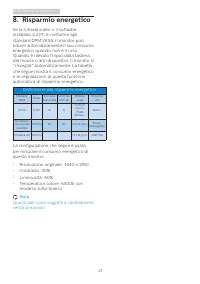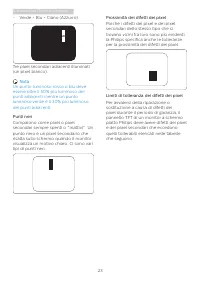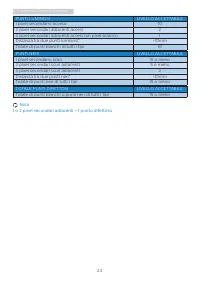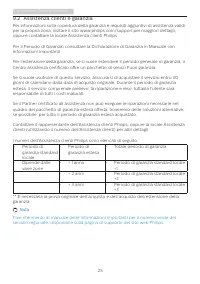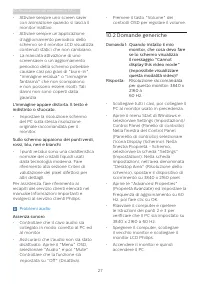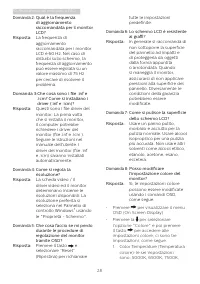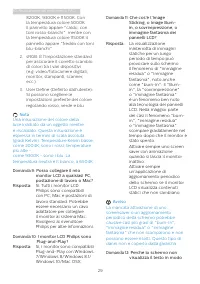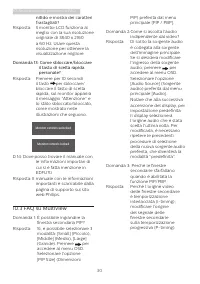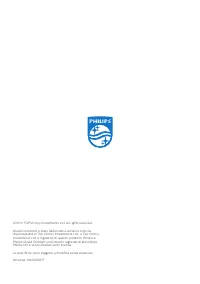Pagina 2 - Indice; Manutenzione e precauzioni di; Ottimizzazione dell’immagine; Risoluzione e modalità; Assistenza Clienti e Garanzia 22; Criteri di valutazione dei pixel; Risoluzione dei problemi e FAQ
Indice 1. Importante .................................. 1 1.1 Manutenzione e precauzioni di sicurezza ........................................ 1 1.2 Avvisi e legenda........................... 31.3 Smaltimento del prodotto e dei materiali d’imballaggio .............. 4 2. Impostazione del monitor .....
Pagina 3 - precauzioni di sicurezza; Avvisi
1 1. Importante 1. Importante Questa guida all’uso elettronica è intesa per chiunque usi il monitor Philips. Leggere accuratamente questo manuale d’uso prima di usare il monitor. Contiene informazioni e importanti sul funzionamento del monitor. La garanzia Philips è valida a condizione che il prodot...
Pagina 4 - Manutenzione
2 1. Importante dalla cornice, assicurarsi che il monitor non si inclini verso il basso di oltre -5 gradi. Se si supera l'angolo di inclinazione massimo verso il basso di -5 gradi, i danni al monitor non saranno coperti dalla garanzia. • Non colpire né lasciare cadere il monitor durante il funzionam...
Pagina 5 - Avvisi e legenda; Nota, Attenzione e Avvisi
3 1. Importante caratterizzato dalle seguenti condizioni ambientali:• Temperatura: 0-40°C 32-104°F • Umidità: 20-80% di umidità relativa Importanti informazioni per fenomeno di "burn-in"/"immagine fantasma" • Attivare sempre uno screen saver con animazione quando si lascia il monitor...
Pagina 7 - Impostazione del monitor; Impostazione del; Contenuti della confezione; Start; Nota
5 2. Impostazione del monitor 2. Impostazione del monitor 2.1 Installazione Contenuti della confezione * HDMI * Audio cable AC/DC Adapter * DP * USB Register your product and get support at www.philips.com/welcome Quick Start Momentum 326M6 * Può variare in base alla zona geografica Nota Utilizzare ...
Pagina 8 - Collegamento al computer; Collegamento al PC
6 2. Impostazione del monitor Collegamento al computer USB AB Step 1 Step 2 USB Hub 11 1 3 4 2 5 6 9 10 7 2 3 1 Fast Charger 8 1 Ingresso alimentazione CA 2 Ingresso HDMI 1 3 Ingresso HDMI 2 4 Ingresso HDMI 3 5 Ingresso Display port 6 Upstream USB 7 Downstream USB 8 Downstream USB/Caricatore rapido ...
Pagina 9 - Funzionamento del monitor; Descrizione dei pulsanti di comando
7 2. Impostazione del monitor 2.2 Funzionamento del monitor Descrizione dei pulsanti di comando Tenere premuto per più di 3 secondi per spegnere il display. Premere per accendere il display. Accedere al menu OSD. Confermare la regolazione OSD. Regolare il volume Regolare il menu OSD. Cambiare la sor...
Pagina 10 - Avviso sulla risoluzione; Regolazione dell’altezza; Avvertenza
8 2. Impostazione del monitor Main menu Sub menu Picture OSD Settings Setup Language Color Input Ambiglow Audio LowBlueMode Horizontal Vertical Transparency OSD Time Out English, Deutsch, Español, Ελληνική , Français, Italiano, Maryar , Nederlands, Português, Português do Brasil , Polski , Русский ,...
Pagina 11 - Perché ne ho bisogno?; Spostarsi a destra per accedere alla; Spostarsi in alto o in basso per; MultiView nel menu OSD; PIP
9 2. Impostazione del monitor 2.3 MultiView Che cos’è? Multiview consente di collegare e visualizzare due sorgenti attive contemporaneamente in modo che utilizzare insieme vari dispositivi quali PC e notebook, rendendo il complesso lavoro di multitask un gioco da ragazzi. Perché ne ho bisogno? Grazi...
Pagina 12 - La sorgente dell'immagine
10 2. Impostazione del monitor Quando non si rileva la sorgente secondaria: B (main) A Nota Nelle parti superiore e inferiore della schermata vengono visualizzate delle strisce nere per il rapporto proporzioni corretto in modalità PBP. • PIP / PBP Input (Ingresso PIP / PBP) : Vi sono quattro diversi...
Pagina 13 - Ottimizzazione dell’immagine; per il supporto VESA; Tenendo premuto il tasto di
11 3. Ottimizzazione dell’immagine 2.4 Rimuovere l'assieme base per il supporto VESA Prima di iniziare a smontare la base del monitor, osservare le istruzioni che seguono per evitare eventuali danni o lesioni. 1. Collocare il monitor con lo schermo rivolto verso il basso su una superficie piatta. Fa...
Pagina 14 - dell’immagine; Per giochi FPS (First Person
12 3. Ottimizzazione dell’immagine 3. Ottimizzazione dell’immagine 3.1 SmartImage Che cos’è? SmartImage fornisce impostazioni predefinite che ottimizzano lo schermo per diversi tipi di contenuti, regolando dinamicamente luminosità, contrasto, colore e nitidezza in tempo reale. Che si lavori con appl...
Pagina 15 - • LowBlue Mode (Modalità
13 3. Ottimizzazione dell’immagine • RTS: Per giochi RTS (Real Time Strategy), è possibile selezionare una parte selezionata dall'utente per giochi RTS (tramite SmartFrame). È possibile regolare la qualità dell'immagine per la parte evidenziata. • Gamer 1 (Giocatore 1): Le impostazioni preferite dal...
Pagina 16 - Ambiglow; Come si abilita Ambiglow?
14 4.Ambiglow 4. Ambiglow Ambiglow Che cos'è? Ambiglow aggiunge una nuova dimensione all'esperienza di visione. Questa tecnologia brevettata Philips utilizza due righe di LED luminosi per proiettare un fascio di luce sulla parte inferiore del display. L'innovativo processore Ambiglow regola continua...
Pagina 17 - Adaptive Sync; Sistema operativo
15 5. Adaptive Sync 5. Adaptive Sync Adaptive Sync Per molto tempo i giochi sul PC hanno rappresentato un'esperienza imperfetta in quanto i monitor e le GPU hanno tempi di aggiornamento differenti. Può accadere che una GPU generi molte immagini nuove nell'ambito di un singolo aggiornamento del monit...
Pagina 19 - Specifiche tecniche; Modalità blu basso
17 7. Specifiche tecniche 7. Specifiche tecniche Immagine/Schermo Tipo di pannello MVA Illuminazione LED Dimensioni del pannello 31,5'' W (80 cm) Rapporto proporzioni 16:9 Dimensioni pixel 0,181 (O) mm x 0,181 (V) mm Rapporto di contrasto (tip.) 3000:1 Risoluzione ottimale 3840x2160 @ 60Hz Angolo di...
Pagina 20 - Base
18 7. Specifiche tecniche Base Inclinazione -5 / +20 degree Regolazione dell’altezza 110mm Alimentazione Consumo energetico Tensione ingresso CA a 100 V CA, 50Hz Tensione in- gresso CA a 115 V CA, 60Hz Tensione ingresso CA a 230 V CA, 50Hz Funzionamento normale 71,93W (tip.) 72,03W (tip.) 72,13W (ti...
Pagina 21 - Ambiente ed energia
19 7. Specifiche tecniche Pressione atmosferica (non in funzione) Da 500 a 1060 hPa Ambiente ed energia ROHS SÌ Confezione 100% riciclabile Sostanze specifiche 100% PVC BFR alloggiamento libero Struttura Colore Nero Finitura Lucido Nota 1. Questi dati sono soggetti a cambiamenti senza preavviso. And...
Pagina 22 - Risoluzione massima
20 7. Specifiche tecniche 7.1 Risoluzione e modalità predefinite Risoluzione massima 3840x2160@60Hz (DP 1.4/HDMI 2.0+HDR) Risoluzione consigliata 3840x2160@60Hz (DP 1.4/HDMI 2.0+HDR) Freq. oriz. (kHz) Risoluzione Freq. vert. (Hz) 31.47 720 x 400 70.09 31.47 640 x 480 59.94 35.00 640 x 480 66.67 37.8...
Pagina 23 - Risparmio energetico; Definizione del risparmio energetico
21 8. Risparmio energetico 8. Risparmio energetico Se la scheda video o il software installato sul PC è conforme agli standard DPM VESA, il monitor può ridurre automaticamente il suo consumo energetico quando non è in uso. Quando è rilevato l'input dalla tastiera, dal mouse o altri dispositivi, il m...
Pagina 24 - Assistenza Clienti e Garanzia; Assistenza Clienti e; Criteri di valutazione dei; subpixel; Pixel e pixel secondari
22 9. Assistenza Clienti e Garanzia 9. Assistenza Clienti e Garanzia 9.1 Criteri di valutazione dei pixel difettosi dei monitor a schermo piatto Philips La Philips si impegna a consegnare prodotti della più alta qualità. Utilizziamo alcuni dei processi di produzione più avanzati nell'industria e del...
Pagina 27 - Assistenza clienti e garanzia; Totale periodo di garanzia
25 9. Assistenza Clienti e Garanzia 9.2 Assistenza clienti e garanzia Per informazioni sulla copertura della garanzia e requisiti aggiuntivi di assistenza validi per la propria zona, visitare il sito www.philips.com/support per maggiori dettagli, oppure contattare la locale Assistenza clienti Philip...
Pagina 28 - Risoluzione dei problemi e FAQ; problemi e FAQ; Risoluzione dei problemi; Problemi comuni
26 10. Risoluzione dei problemi e FAQ 10. Risoluzione dei problemi e FAQ 10.1 Risoluzione dei problemi Questa pagina tratta i problemi che possono essere corretti dall’utente. Se il problema persiste, dopo avere tentato queste soluzioni, mettersi in contatto con l’Assistenza Clienti Philips. Problem...
Pagina 29 - Problemi audio; Domande generiche; Domanda 1: Quando installo il mio
27 10. Risoluzione dei problemi e FAQ • Attivare sempre uno screen saver con animazione quando si lascia il monitor inattivo. • Attivare sempre un’applicazione d’aggiornamento periodico dello schermo se il monitor LCD visualizza contenuti statici che non cambiano. • La mancata attivazione di uno scr...
Pagina 30 - Questi sono i file driver del
28 10. Risoluzione dei problemi e FAQ Domanda 2: Qual è la frequenza di aggiornamento raccomandata per il monitor LCD? Risposta: La frequenza di aggiornamento raccomandata per i monitor LCD è 60 Hz. Nel caso di disturbi sullo schermo, la frequenza di aggiornamento può essere regolata su un valore ma...
Pagina 32 - nitido; FAQ su Multiview
30 10. Risoluzione dei problemi e FAQ nitido e mostra dei caratteri frastagliati? Risposta: Il monitor LCD funziona al meglio con la sua risoluzione originale di 3840 x 2160 a 60 Hz. Usare questa risoluzione per ottenere la visualizzazione migliore. Domanda 13: Come sbloccare/bloccare il tasto di sc...